Una superficie es un archivo ráster que contiene información de elevación. Utilice los temas para que la superficie refleje su elevación.
En este ejercicio se utiliza el mapa AnalyzeMap1.dwg creado en el ejercicio anterior.
Para añadir una superficie al mapa
-
Haga clic en la

 .
.
- En la ventana Conexión de datos, en Conexiones de datos por proveedor, haga clic en Añadir conexión Imagen ráster o superficie y, a continuación, en
 junto a Archivo o carpeta de origen.
junto a Archivo o carpeta de origen. - En el cuadro de diálogo Abrir, desplácese al archivo ENTERPRISE.dem, selecciónelo y haga clic en Abrir.
Busque el archivo en la ubicación donde copió los datos de muestra.
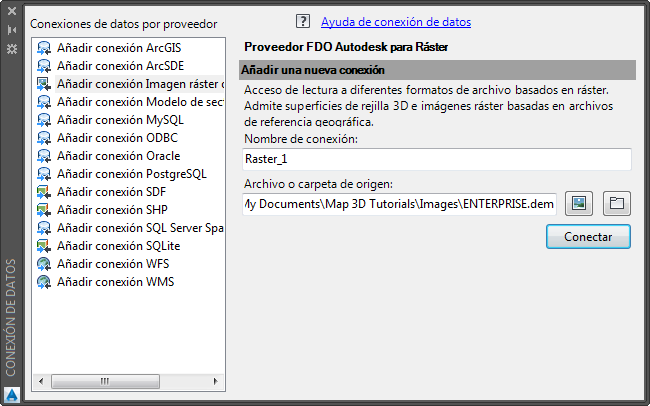
Conectar con el archivo de superficie en la ventana Conexión de datos.
- En la ventana Conexión de datos, haga clic en Conectar. Nota:
El sistema de coordenadas del archivo DEM es UTM27-10. AutoCAD Map 3D convierte automáticamente los datos de dicho sistema de coordenadas al especificado para el mapa.
- Haga clic en Añadir al mapa.
- Cierre la ventana Conexión de datos para ver la superficie en el mapa.
Para aplicar estilo a la superficie
- En el Administrador de visualización, seleccione la capa ENTERPRISE, que contiene la superficie.
- Haga clic en
 .
. - Cree una paleta para el tema.
- En el Editor de estilos, en Estilo ráster para el rango de escala 0 - Infinito, haga clic en la flecha hacia abajo en la entrada Estilo. Seleccione Tema (aunque ya esté seleccionado).
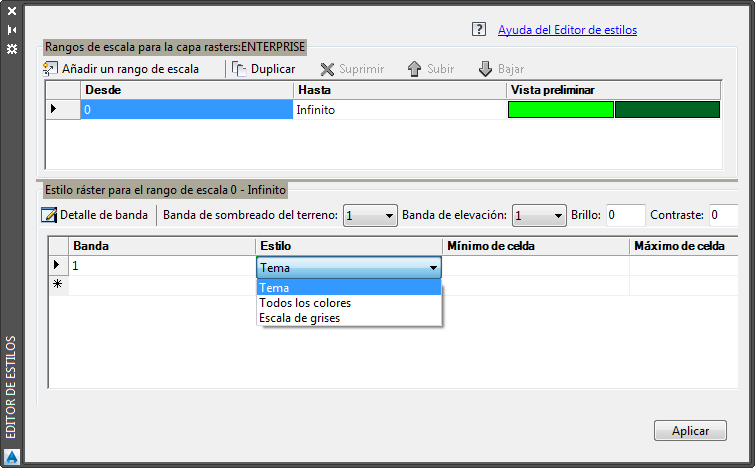
Hacer clic en la primera entrada de Estilo y seleccionar Tema.
- En el cuadro de diálogo Tema, bajo Especificar un tema, haga clic en Paleta y seleccione Paleta de mapas nacionales de USGS.
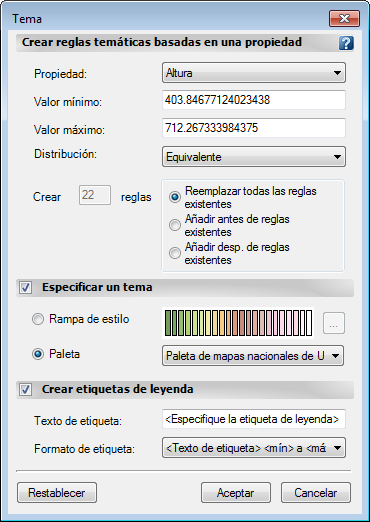
Seleccione la Paleta de mapas nacionales de USGS como tema para la superficie.
- Haga clic en Aceptar y, a continuación, en Aplicar. Cierre el Editor de estilos.
- En el Editor de estilos, en Estilo ráster para el rango de escala 0 - Infinito, haga clic en la flecha hacia abajo en la entrada Estilo. Seleccione Tema (aunque ya esté seleccionado).
- Añada deformación para mostrar las diferencias de elevación con mayor intensidad.
- En la barra de estado bajo el mapa, haga clic en la flecha abajo situada junto a Deformación vertical.
- Seleccione 25x en la lista.
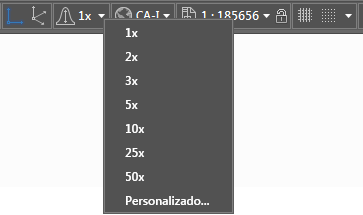
Establecer la Deformación vertical en 25x.
- Añada líneas de curva de nivel para crear un mapa topográfico.
Cada línea de curva de nivel conecta puntos de la misma elevación en la superficie. Las líneas identifican la elevación en una ubicación específica de la superficie, lo que puede ayudar a ver y analizar con mayor claridad el terreno de la superficie 3D.
- En el Administrador de visualización, haga clic con el botón derecho en una capa de superficie y haga clic en Crear capa de curva de nivel.

En el Administrador de visualización, hacer clic con el botón derecho en la capa de superficie para crear curvas de nivel.
- En el cuadro de diálogo Generar curva de nivel, en la lista Intervalo de elevación de curva de nivel, seleccione 20.
- Mantenga la opción Unidades con el valor Metros.
- En la lista Curva de nivel principal cada, seleccione 4. De este modo, cada cuarta línea de curva de nivel aparecerá en negrita.
- Seleccione Etiquetar la elevación. De este modo, solo se etiquetan las curvas de nivel principales (en negrita).
- Para Crear curvas de nivel como, seleccione Polilínea.
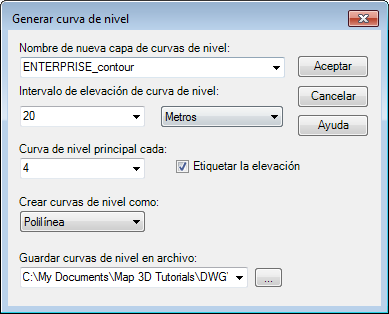
Parámetros del cuadro de diálogo Generar curva de nivel
- Haga clic en Aceptar.
- En el Administrador de visualización, haga clic con el botón derecho en una capa de superficie y haga clic en Crear capa de curva de nivel.
- Seleccione la capa de curvas de nivel en el Administrador de visualización y haga clic en Estilo.
- En el Editor de estilos
 , haga clic junto a la entrada Etiqueta de elemento para "IsMajor=False."
, haga clic junto a la entrada Etiqueta de elemento para "IsMajor=False." - Haga clic en Añadir etiqueta.
- Seleccione Elevación como Contenido de texto para la etiqueta.
- Haga clic en Aplicar y, a continuación, en Cerrar.
Para continuar con el aprendizaje, vaya al Ejercicio 3: Cobertura de la superficie con una capa de río.